Будут случаи, когда вам нужно отсоединить звук от видео. Возможно, вы хотите получить только звук и добавить его в другое видео. Некоторые хотят отделить звук от видео, чтобы добавить к нему другой звук, например голосовые записи. Это может быть особенно полезно при создании пошагового руководства процесса.
Какой бы ни была ваша цель отделения звука от видео, конечной целью является улучшение видео или улучшение вывода в соответствии с вашими требованиями. Не парься. К концу этого поста вы узнаете как отделить звук от видео посильно и быстро. Профессионал или новичок, всегда найдутся инструменты, подходящие именно вам.
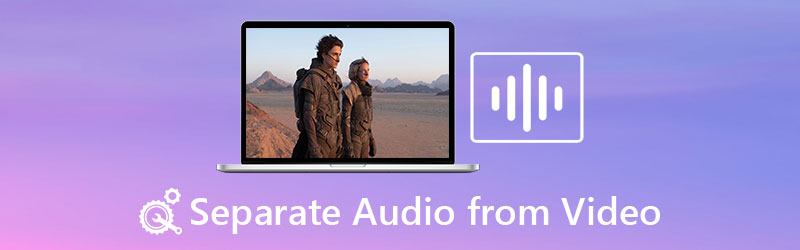
- Часть 1. Полезные приложения для отделения аудио от видео
- Часть 2. Часто задаваемые вопросы об отделении аудио от видео
Часть 1. Полезные приложения для отделения аудио от видео
1. Видеоконвертер Vidmore
Это простое, но эффективное и практичное приложение. Видео конвертер Vidmore — отличный выбор для отделения аудио от видео. Это инструмент для конвертации видео, который позволяет конвертировать любое видео в аудио или другой формат видео. Вместо того, чтобы тратить время на загрузку с сайтов обмена видео, вы можете использовать его для преобразования ваших медиафайлов.
Отделяем вокал от музыки в пару кликов! | Убрать вокал из песни
Особенность этого приложения в том, что оно также позволяет редактировать ваши аудиофайлы. Затем вы можете отрегулировать громкость, чтобы увеличить или уменьшить уровень. Кроме того, вы можете настроить задержку звука, если видео и звук не синхронизированы. Если вам интересно узнать, как отделить аудио от видео с помощью этой программы, следуйте инструкции ниже.
Шаг 1. Запускаем программу.
Для начала нажмите на любой Скачать бесплатно кнопки внизу, чтобы получить установщик приложения. После загрузки расширения откройте его, чтобы установить, а затем запустите.
Шаг 2. Импортируйте видеофайл
Принесите медиафайл, который вы хотите отделить от аудио, нажав кнопку Плюс символ из основного интерфейса. Кроме того, вы можете нажать кнопку Пробел на клавиатуре и загрузите папку. Найдите и загрузите медиафайл в следующую программу.
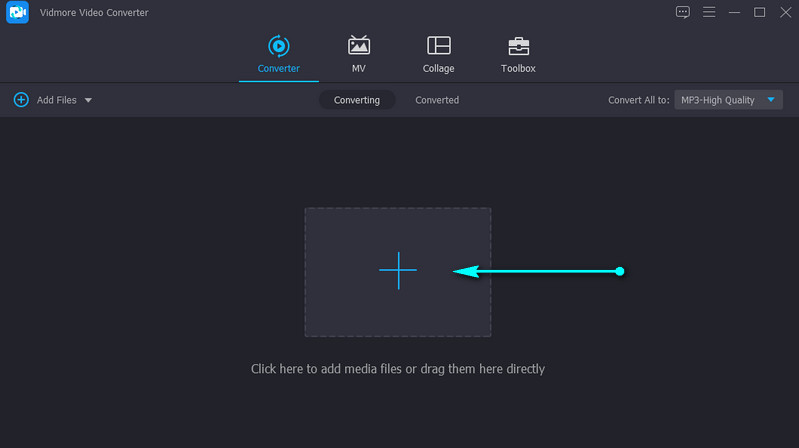
Шаг 3. Отредактируйте аудио (необязательно)
Вы можете отредактировать звук, чтобы настроить задержку или уровень громкости. Нажать на редактировать значок на миниатюре видео, и вы попадете в студию монтажа. Перейти к Аудио вкладка Затем вы можете настроить уровень громкости или задержку. Ударил в порядке для подтверждения изменений.
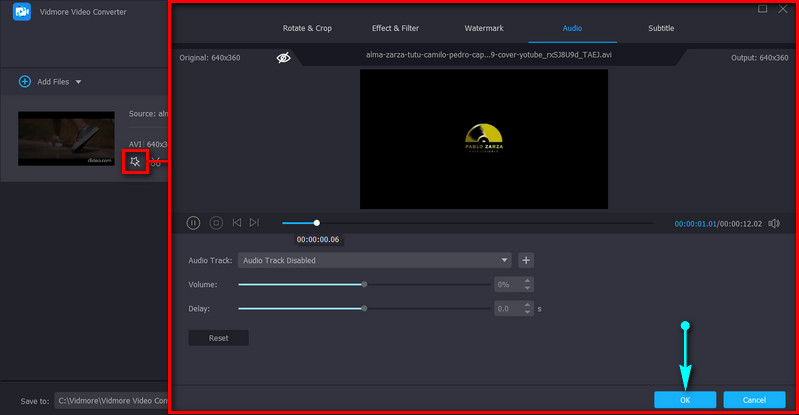
Шаг 4. Экспорт видео.
На этом этапе откройте Профиль лоток в верхней правой части интерфейса. Выберите подходящий аудиоформат на вкладке «Аудио». После этого нажмите кнопку Конвертировать все кнопку в правом нижнем углу, чтобы начать обработку медиафайла.
Как отделить голос от музыки с помощью нейросетей? #нейросети
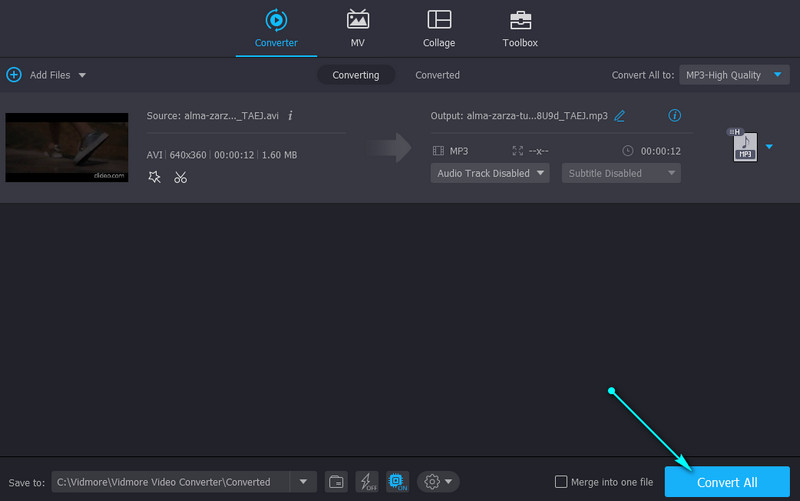
2. iMovie
Еще один отличный инструмент, который вы можете использовать, — это iMovie. Это особенно применимо для пользователей Mac, которым необходимо выполнять базовое редактирование видео и аудио. Присмотревшись к этому инструменту, вы найдете такие функции, как обрезка, вращение, стабилизация дрожащего видео и улучшение цвета видео. Что еще более важно, он имеет возможность простым способом отделять звук от видео. Узнайте ниже, как отделить звук от видео в iMovie.
Шаг 1. Запустите iMovie на своем компьютере Macintosh и импортируйте видеоклип, который хотите отсоединить.
Шаг 2. Перетащите видео на временную шкалу и щелкните его правой кнопкой мыши, чтобы просмотреть различные параметры.
Шаг 3. Теперь выберите Отключить аудио вариант, и когда вы это сделаете, вы увидите зеленую линию под видео.
Шаг 4. К тому времени вы можете переместить его в другое место на временной шкале или сохранить как аудио.
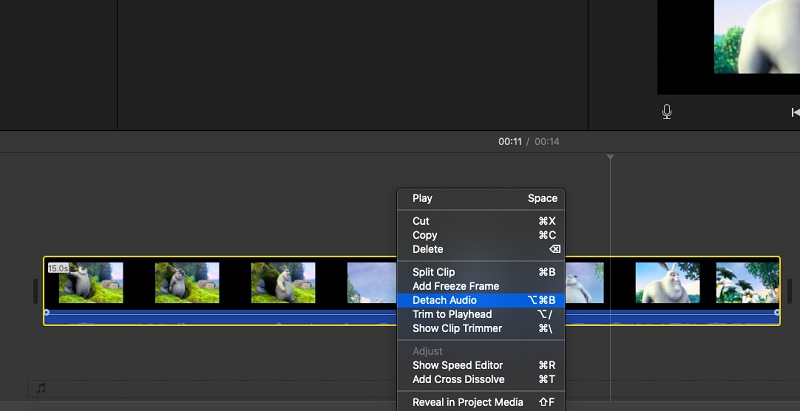
3. Premiere Pro
Предположим, вы за профессиональный инструмент, который может помочь вам манипулировать видео и аудио с помощью продвинутых инструментов. В этом случае Premiere Pro является ответом. С его помощью можно быстро продублировать аудиоклип и переместить его в другое место видео, что удобно при копировании аудиоэффектов. Кроме того, это приложение может мгновенно отделить аудио от видео. Процесс отделения звука от видео в Premiere Pro выглядит следующим образом:
Шаг 1. Запустите Premiere Pro и импортируйте нужный видеофайл.
Шаг 2. После импорта выберите видеоклип с нужным вам звуком, нажав комбинацию клавиш Shift-щелчок , щелкните правой кнопкой мыши и выберите Отключить . Вы почти там. Научиться отделять звук от видео в Premiere Pro несложно.
Шаг 3. Наконец, экспортируйте окончательную версию файла. Просто перейдите к Файл > Экспорт > Мультимедиа . Выбирать. Выберите подходящий формат и нажмите кнопку Экспорт кнопку, чтобы преобразовать его в выбранный выходной формат. Выполнив описанные выше шаги, вы должны были научиться отделять аудио от видео в Premiere.
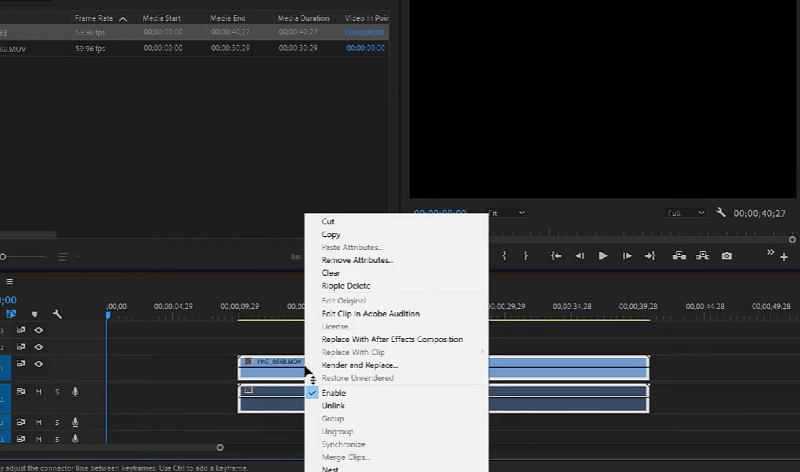
4. Окончательный монтаж Pro
Final Cut Pro также отлично подходит для опытных пользователей. Это популярно среди профессионалов, которым требуется больше, чем простое редактирование видео на базовом уровне. Это также включает в себя отделение звука от видео. Однако эта программа доступна только для пользователей Mac. Чтобы узнать, как отделить звук от видео в Final Cut Pro X, выполните следующие действия.
Шаг 1. Запустите Final Cut Pro на своем Mac, перейдите к файл и выберите Импортировать . Затем нажмите СМИ . Выберите носитель, выделив его в Импорт мультимедиа панель. Выбирать Импортировать выбранное потом.
Шаг 2. Теперь откройте Событие который содержит видео- и аудиоклипы, которыми вы хотите управлять.
Шаг 3. После этого перетащите значок клипа из Браузер событий во временную шкалу. Щелкните видео правой кнопкой мыши и выберите Отключить аудио из вариантов.
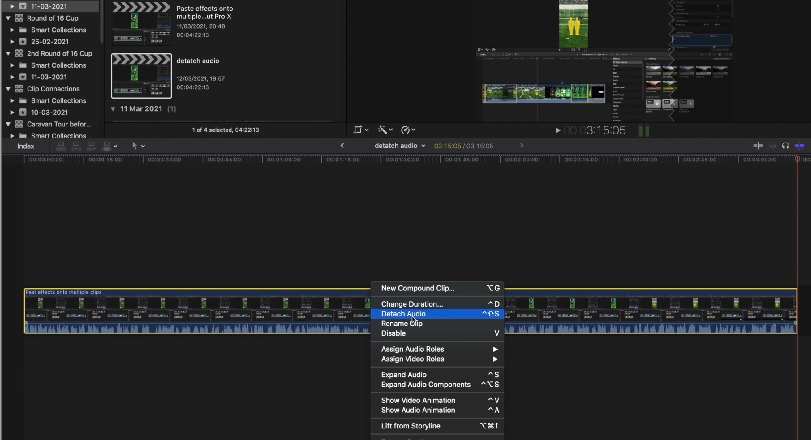
5. ВЛК
VLC может очень помочь отделить аудио от видео. Доступно в Windows и Mac, вы можете бесплатно воспроизводить различные файлы в разных форматах. Кроме того, вы можете отделить аудио от видео не так просто. Тем не менее, если вы ищете абсолютно бесплатную программу, вы можете выполнить следующие шаги, чтобы узнать, как VLC отделяет звук от видео.
Шаг 1. Откройте VLC на своем компьютере. Перейдите в Медиафайлы и выберите Конвертировать / Сохранить вариант. От Открытые СМИ нажмите «Добавить» и загрузите видеофайл, от которого вы хотите отделить звук.
Шаг 2. Нажмите на Конвертировать / Сохранить кнопка. Это открыло бы Перерабатывать окно.
Шаг 3. Теперь нажмите на Профиль раскрывающийся список и выберите Аудио-MP3 из меню. Просмотрите и выберите файл назначения, чтобы, наконец, получить звук из видео.
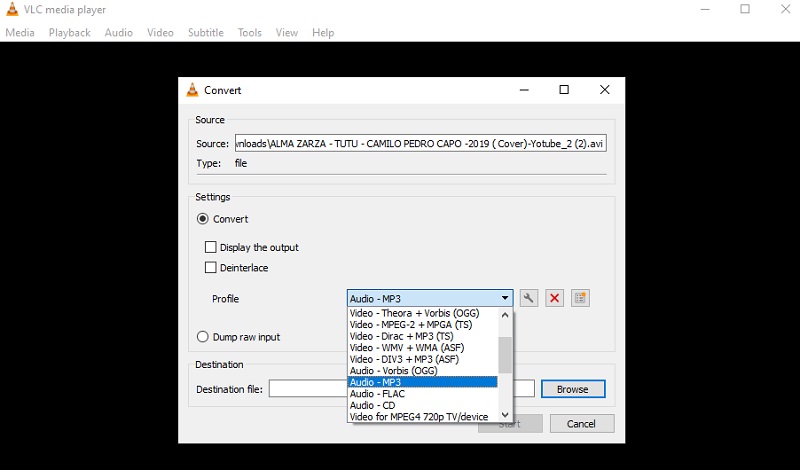
- 5 лучших инструментов для увеличения громкости звука на компьютере и iPhone
- 4 лучших инструмента для обрезки фоновой музыки для ПК, Mac и мобильных устройств
Часть 2. Часто задаваемые вопросы об отделении аудио от видео
Как Videopad отделяет звук от видео?
Если вы хотите отделить звук от видео в Videopad, заблокировав обе дорожки, вы можете разъединить их. Просто щелкните правой кнопкой мыши на видеодорожке и выберите Отключить от аудио вариант. Это должно отделить аудио и видео друг от друга.
Как отделить аудио от видео онлайн?
Чтобы отделить аудио от видео онлайн, вы можете использовать Clideo. Вам не нужно ничего устанавливать с ним, так как он работает с использованием только браузера.
Как извлечь звук из видео?
Извлечение отличается от разделения аудио. Извлечение может означать, что вам нужен только звук. Это можно быстро сделать, преобразовав видео в аудиофайл. Вы также можете использовать метод разделения видео и аудио дорожек. Затем удалите видео и сохраните проект как аудиофайл.
Вывод
Теперь у вас есть представление о как отделить звук от видео. Используя вышеперечисленные инструменты, эту задачу будет трудно решить. Однако, если вы заметите, большинство из них слишком сложны для новичков. Если есть приложение, которое удовлетворит потребности начинающих, это будет Vidmore Video Converter. Он имеет удобный интерфейс, в котором вы легко ориентируетесь даже без предварительного опыта.
 Все о задержке звука: как она возникает и как ее решить
Все о задержке звука: как она возникает и как ее решить Удаление звука из видео — лучшие методы для всех платформ
Удаление звука из видео — лучшие методы для всех платформ Добавьте аудио в MP4 с помощью удивительных методов в Интернете, Windows и Mac
Добавьте аудио в MP4 с помощью удивительных методов в Интернете, Windows и Mac
![]()
Попробуйте Vidmore Video Converter бесплатно
Универсальный набор инструментов для преобразования и редактирования видео и аудио файлов в Windows 11/10/8/7, Mac OS X 10.12 и выше
на основе 176 отзывов пользователей
Источник: www.vidmore.com
Извлечь аудио из видео

Средство извлечения аудио в один клик от VEED позволяет вам с легкостью отделить аудио от видео. Наш мощный видеоредактор может мгновенно извлечь аудио. Вы можете вырезать, обрезать и удалять части своего аудио сразу после извлечения. Он также работает как мгновенный видеоконвертер. Скачивайте свой файл в формате MP3, чтобы сделать его совместимым с медиаплеерами VLC, QuickTime, и другими.
Если вы хотите заменить звук другой музыкой или добавить звуковые эффекты, вы можете выбрать из нашей обширной библиотеки бесплатных медиа. Наши премиум-подписчики получают доступ к нашей подборке стоковых аудио и видео. Вы можете посмотреть нашу страницу с ценами для подробной информации.
Как извлечь аудио из видео:

Загрузите или запишите свое видео
Загрузите видео или начните записывать с помощью нашего встроенного устройства записи с веб-камеры. Вы также можете перетащить свои файлы в редактор.

Извлеките аудио
Щелкните свое видео в редакторе и включите кнопку Извлечь Аудио. Вы увидите свой аудиофайл на временной шкале. Затем вы сможете вырезать, обрезать или удалять части своего звука.

Сохраните
Готово. Сохраните свой проект как MP3 и скачайте!
Туториал ‘Извлечение аудио из видео’

Извлечение аудио в один клик, аудио- и видеоредактор!
Вы можете не только мгновенно извлекать аудио из своих видео, но и также редактировать их — все в одном месте. Вы даже можете убирать фоновый шум из своих аудио или видео. VEED использует технологию Dolby, чтобы автоматически определять шум. Включая ветер, дыхание, движение транспорта и другие нежелательные звуки. Сделайте так, чтобы ваши аудио звучали чисто, плавно и ритмично для слушателей.

Вырезайте, обрезайте и переставляйте аудиоклипы
После того, как ваш звук будет извлечен из видео, вы можете вносить в него дополнительные изменения. Вы даже можете зацикливать музыку, голос за кадром и звуковые эффекты! Переставляйте свои аудиоклипы после их зацикливания и сохраните как новый аудиофайл. Просто перетащите клипы в любое место на временной шкале.
Вы также можете добавлять другую фоновую музыку и записи голоса между ними, чтобы создать абсолютно новый трек! Или добавлять бесплатную музыку и звуковые эффекты к своему аудио.

Сохраните как MP3
С легкостью скачайте свой файл как MP3 после извлечения аудио. Удалите видео после отделения звука. Вы также можете загружать любой формат аудиофайла — будь то WAV, MP3, и другие популярные типы файлов, затем скачайте их как MP3. Наш инструмент извлечения аудио и редактор, также работает как и конвертер.
Источник: www.veed.io
7 сервисов для извлечения музыки из видео

Для редактирования и монтажа собственных видеороликов. Не тратьте время на поиски исходника – сразу «доставайте» песню или озвучку с помощью онлайн сервисов или специальных программ.
Сервисы для извлечения музыки из видео онлайн
Bender Converter
Сервис Bender разрешает бесплатно скачать не более 100 мб., и конвертировать мультимедиа до 10 раз в день. Благодаря оформлению сайта и навигационным картинкам – вы разберетесь, что к чему:

- Шаг 2. Определяйте формат среди «Аудио», «Видео» и «Другое»;

- Шаг 3. Запускайте процесс конвертирования. Наблюдайте прогресс в работе и скачивайте конечный файл.

Онлайн Видео конвертер сервиса 123apps.com
Переходим по ссылке на 123apps.com, выбираем “Видео конвертер”.


Сайт предлагает 3 действия для извлечения музыки.
1) Выберите способ загрузки
- видеофайл из компьютера;
- Гугл Диск – разрешаете сервису доступ на виртуальную флэшку Гугл Диск и выбираете видео;
- через Dropbox;
- SkyDrive;
- Вставляете ссылку.

Плюс – разрешена загрузка нескольких файлов. Итоговый результат архивируется для скачивания в формате zip.
2) Выбираете формат аудио файла на выходе, который вас устроит. Также радует опция создания рингтона для айфона. Остановить на шкале качества. Отрегулируйте битрейт (чем выше количество kbps – тем качественнее на выходе аудиодорожка) на должный для ваших целей уровень. В дополнительных настройках укажите дополнительные условия для конвертирования.
Ставьте плавное начало и затухание звука, реверс и убирайте голос. Быстрый режим существенно не влияет на скорость работы сайта;
3) Нажимаете кнопку «Конвертировать». Две минуты – и появляется команда «Скачать». Файл сохраняется в папке загрузок.

Если произошла ошибка, на сайте размещена еще одна инструкция.
Минусы подобных сервисов:
- ограничение на «вес» файла;
- качество интернет-соединения 100% отражается на скорости работы сайтов (см. Как проверить скорость интернет соединения);
- вы загружаете ВЕСЬ файл, а не частичный отрывок. Вам придется дополнительно редактировать аудио.
3 способа извлечь музыку из видео youtube онлайн
1) Откройте вкладку с видео;
2) В адресную строку вписывайте «ss» вначале слова youtube. Адрес выглядит так: ssyoutube.com/watch?********;
3) Если вы прописали правильно – сразу откроется сайт Save from net. В выпадающем списке возле кнопки «Скачать» поставьте отметку на Audio MP4 128;
Программы для извлечения аудио с видео
Для полной независимости от скорости интернета и других ограничений по конвертации файлов требуется использовать программы. Также мы рассмотрим и обычные программы, с несколькими задачами.
Среди десятков сотен бесплатных программ мы отфильтровали наиболее практичные:
- Предложенные программы имеют широкий выбор функций редактирования аудио и видео;
- Вы отрезаете и конвертируете определенную часть аудио, не только весь трек;
- Добавляется возможность вставлять звуковые эффекты, чистить шум и прочее;
- Приложения имеют широкий выбор форматов мультимедиа.
Для альтернативы предлагаем остановиться на двух примитивных программах БЕЗ редактирования аудиодорожек. Функции подобны онлайн сервисам.
Moo0 Video to Audio

Это бесплатная утилита с простейшим интерфейсом. Примечательно, что при установке не навязываются иные программы. Поверх всех окон откроется маленькое окошко Moo0. Вы увидите: панель с вкладками «Файл», «Вид», «Язык» и «О программе». По умолчанию стоит настройка на лучшее качество трансформации в МР3.
Нажмите на выпадающий список справа и поменяйте формат на другой. Кнопка «Доп. параметры» разрешает выбрать: Битрейт, Частоту, Стерео / Моно и громкость музыки. Не теряйтесь, если не разбираетесь в таких тонкостях. В выпадающем списке есть подсказки. Если важен размер файла – выбирайте «Достаточно хорошо».
Частота определяется пунктами «Стандартное» и «Высокое разрешение».
Со стерео и громкостью разобраться самостоятельно еще легче. В меню «Файл» скорректируйте вывод дорожки на рабочий стол, исходную папку или другую папку. Для работы вам следует открыть меню «Файл» и «Найти и запустить процесс…».
Конвертация лекции по английскому языку (весом 500 мб, 50 минут) происходила 10 минут.
VLC Media Player

Только VLC среди бесплатных проигрывателей позволяет изъять аудиодорожку. Но после преобразования фильма придется работать с программами по нарезке аудио, если потребуется вырезать фрагмент.
Алгоритм действий везде идентичен:
- Откройте VLC Media;
- В меню «Медиа» нажмите «Конвертировать / сохранить…»;

- Укажите видео для преобразования в МР3;

- В окне конечный файл укажите папку куда будет сохранен аудио файл с именем


- Запустите процесс по команде «Начать».
Программы с расширенными возможностями извлечения музыки из видео
Free Video to MP3 Converter

Free Video to MP3 Converter – бесплатный инструмент для обработки видео. Появилась опция удаления исходного файла после модификации.
Это означает, что скачанный фильм после преобразования в МР3 автоматически удаляется и папка чистится от мусора. Разберем функционал Free Video:
- Начинается работа с «Добавить файлы…». Активен и метод перетягивания файлов. В окне отображается весь список задач с общей продолжительностью видео. В этом списке добавляется / удаляется и меняются названия.
- Определяете куда сохранить результат, формат и качество. Автоматически в опциях задан параметр «Как в оригинале»;
- И получайте аудио «Конвертировать».
Лекция продолжительностью в 44 мин. обработалась за 6 минут.
Format Factory
При установке Формат Фактори поставьте галочку на выборочный режим, иначе на компьютер загрузится другой браузер (см. Какой браузер лучше) и сопутствующие поисковики. Отклоняем навязчивое программное обеспечение.